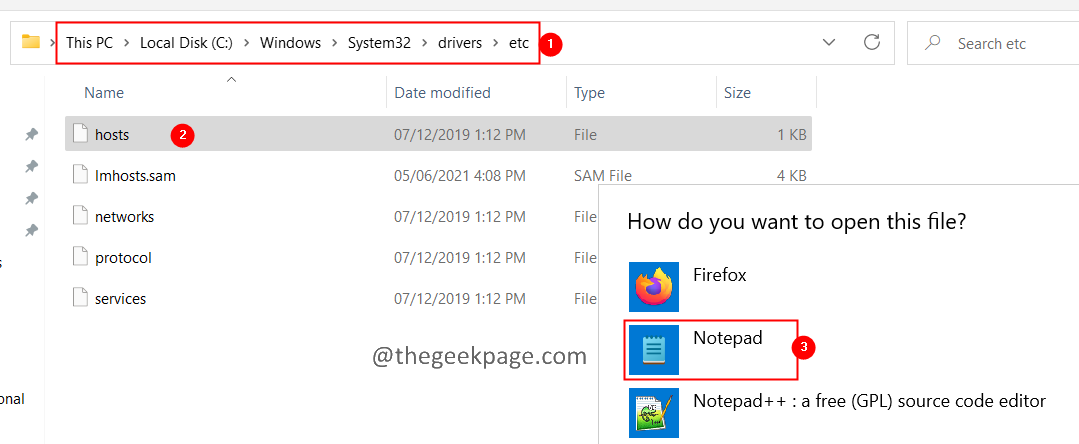Za rešitev te težave boste morda morali posodobiti Google Chrome
- Certificate Transparency pomaga uporabnikom in overitelju potrdil, da preverijo nepooblaščena potrdila SSL, izdana spletnim mestom.
- Čeprav je napaka pogosto na strani spletnega mesta, ne morete odpraviti težav na strani uporabnika.
- V tem vodniku je navedenih nekaj učinkovitih nasvetov, ki jih lahko upoštevate, da odpravite težavo s zahtevano preglednostjo Chromeovega potrdila.

- Enostavna selitev: uporabite pomočnika Opera za prenos izhodnih podatkov, kot so zaznamki, gesla itd.
- Optimizirajte uporabo virov: vaš pomnilnik RAM se uporablja učinkoviteje kot Chrome
- Izboljšana zasebnost: integriran brezplačen in neomejen VPN
- Brez oglasov: vgrajeni blokator oglasov pospeši nalaganje strani in ščiti pred rudarjenjem podatkov
- Prenesite Opera
Certificate Transparency (CT) je sistem, ki je obvezen za vse SSL (Secure Sockets Layer), ki javnosti omogoča vpogled v potrdila, ki so jih izdali organi za potrdila (CA).
Če overitelj izda potrdilo SSL spletnemu mestu, ne da bi ga prijavil v CT, lahko to povzroči več napak, vključno z zahtevano preglednostjo potrdila Chrome.
Natančneje, zaradi napake overitelja potrdil boste videli sporočilo o napaki ERR_CERTIFICATE_TRANSPARENCY_REQUIRED v brskalniku Google Chrome.
Glede te napake v brskalniku Google Chrome, ki se pogosto pojavlja, ni razloga za skrb. Če pa nimate nobenih informacij o napakah SSL, se lahko izgubite pri iskanju rešitev za odpravo napak, kot je zahtevana preglednost potrdila Chrome.
Certificate Transparency (CT) je sistemski dnevnik, ki ga je mogoče uporabiti za odkrivanje nepravilno izdanih potrdil, kar omogoča preverjanje nepooblaščene izdaje.
Medtem ko se napaka zahtevane preglednosti potrdila Chrome večinoma pojavi na strani lastnika spletnega mesta, obstajajo primeri, ko težavo povzroči uporabnik.
V vsakem primeru je ta vodnik tukaj, da vam pomaga odpraviti težavo. Dali vam bomo nekaj učinkovitih nasvetov, ki bodo odpravili napako zahtevane preglednosti potrdila Chrome. Naj to preverimo.
Kaj povzroča napako Zahtevana preglednost potrdila Google Chrome?

Preprosto povedano, s preglednostjo potrdil lahko spremljate vsa nepravilno izdana potrdila SSL za spletna mesta.
To končno pomaga povečati splošno varnost in zaščito na spletu ter zagotavlja varnejše okolje za uporabnike, ki brskajo po spletu.
S pravilno prijavljenim potrdilom SSL na preglednosti potrdil lahko organi (CA), uporabniki in domene natančno pregledajo potrdila spletnega mesta.
CT pomaga pri hitrejšem procesu odkrivanja in preklica nepooblaščenih certifikatov SSL, hkrati pa odpravlja hekerje in slabe akterje v procesu.
Strokovni nasvet: Nekaterih težav z osebnim računalnikom je težko rešiti, zlasti ko gre za poškodovana skladišča ali manjkajoče datoteke Windows. Če imate težave pri odpravljanju napake, je vaš sistem morda delno pokvarjen. Priporočamo, da namestite Restoro, orodje, ki bo skeniralo vaš stroj in ugotovilo, v čem je napaka.
Klikni tukaj za prenos in začetek popravljanja.
Zdaj, ko veste, kaj je preglednost potrdil in kako jo overitelj potrdil uporablja za preverite potrdila SSL, poglejmo rešitve za razrešitev zahtevane preglednosti potrdila Chrome napaka.
Kako lahko popravim napako zahtevane preglednosti potrdila Chrome?
1. Posodobite Google Chrome
- Kosilo Google Chrome.
- Kliknite na Meni s 3 pikami ikona.
- Pojdite na pomoč, nato do O brskalniku Google Chrome.

- Chrome bo samodejno preveril, ali so na voljo nove posodobitve, in namestil najnovejšo, če je na voljo.

Posodabljanje brskalnika Google Chrome je zelo pomembno, saj ne samo, da lahko uživate v vseh najnovejših funkcijah, ki jih ponuja, ampak posodablja tudi varnostne funkcije brskalnika.
Obstaja verjetnost, da je prejšnja različica Chroma imela nekaj napak, ki so pri vas sprožile napako. V tem primeru poiščite novo posodobitev in jo takoj namestite, če Chrome zazna novo.
2. Počisti stanje SSL
- Odprite Začetek meni.
- Išči Internetne možnosti in ga odprite.
- Preklopite na Vsebina zavihek.
- Udari Počisti stanje SSL gumb.

- Kliknite na Prijavite se in potem v redu.
- Če je zahtevano, ponovni zagon svoj brskalnik in nato preverite, ali to odpravlja napako Zahtevana preglednost potrdila Chrome ali ne.
Ko izvedete zgornje korake, v bistvu počistite predpomnilnik potrdila SSL svojega brskalnika.
Zaradi poškodovanega predpomnilnika potrdila SSL bo vaš brskalnik prikazal več varnostnih napak, vključno z napako Zahtevana preglednost potrdila Chrome.
Preprosto sledite zgornjim korakom, da počistite napako potrdila SSL in upajmo, da se znebite ERR_CERTIFICATE_TRANSPARENCY_REQUIRED napaka.
- 7 načinov, kako popraviti iskanje Google, ko ne deluje v Chromu
- 4 hitri načini za odpravo napake 0xc00000a5 v Chromu [Vodnik 2022]
- 3 načini, kako popraviti kazalec po meri, če ne deluje v Chromu
- 9 načinov za pospešitev Chroma, ko deluje počasi ali zamrzne
- 7 načinov za ponovno odpiranje datotek SWF v Chromu
3. Onemogoči požarni zid Windows
OPOMBA
Nikoli ne izklopite požarnega zidu Windows Defender ali katerega koli drugega protivirusnega programa drugega proizvajalca v računalniku, razen če veste, kaj počnete.
- Odprite Začetek meni.
- Išči Požarni zid Windows Defender in ga odprite.
- V levem podoknu kliknite na Vklopite ali izklopite požarni zid Windows Defender.

- Kliknite na Izklopite požarni zid Windows Defender škatli za oba Zasebno in Nastavitve javnega omrežja.

To metodo uporabite le, če vam nobena od drugih dveh rešitev ne pomaga. Vaš požarni zid morda preverja promet SSL, zaradi česar se napaka prikaže v Chromu in na koncu povzroči napako preglednosti potrdila.
Lahko onemogočite požarni zid ali katerega koli drugega drugo protivirusno programsko opremo ki ste ga namestili v računalnik, nato pa obiščite spletno mesto v Chromu in preverite, ali to odpravlja težavo ali ne.
Kaj še lahko storim, da odpravim napako?
Zgornje tri rešitve so uporabnikom pomagale odpraviti težavo na koncu. Če pa vam nobeden od njih ni pomagal, imamo v rokavu nekaj nasvetov, ki bi se morda morali znebiti napake.
-
Počisti predpomnilnik brskalnika
- Odprto Chrome.
- Kliknite na Meni s 3 pikami ikona.
- Izberite nastavitve.
- V levem podoknu kliknite na Zasebnost in varnost.

- Hit Počisti podatke brskanja.

- Ne pozabite preveriti Piškotki in drugi podatki spletnega mesta, in Predpomnjene slike in datoteke škatle.

-
Onemogoči razširitve
- Odprto Chrome.
- Kliknite na Meni s 3 pikami ikona.
- Pojdite na Več orodij sledi Razširitve.

- Onemogočite vse razširitve in preverite, ali to odpravlja težavo ali ne.
To je to od nas v tem vodniku. Upamo, da ste z zgoraj omenjenimi rešitvami lahko odpravili napako zahtevane preglednosti potrdila Chrome.
Sporočite nam v spodnjih komentarjih, katera od rešitev vam je pomagala odpraviti težavo, in nam sporočite, če ste za rešitev težave uporabili drugo rešitev.
 Imate še vedno težave?Popravite jih s tem orodjem:
Imate še vedno težave?Popravite jih s tem orodjem:
- Prenesite to orodje za popravilo računalnika ocenjeno kot odlično na TrustPilot.com (prenos se začne na tej strani).
- Kliknite Zaženi skeniranje da poiščete težave z operacijskim sistemom Windows, ki bi lahko povzročale težave z računalnikom.
- Kliknite Popravi vse za odpravljanje težav s patentiranimi tehnologijami (Ekskluzivni popust za naše bralce).
Restoro je prenesel 0 bralcev ta mesec.